本文目录导读:
压缩文件如何打开
在数字化时代,我们经常会遇到各种各样的压缩文件,如ZIP、RAR、7Z等,这些文件通过压缩算法,将多个文件或文件夹打包成一个单独的文件,以便于传输、存储和分享,对于不熟悉电脑操作的用户来说,如何打开这些压缩文件可能会成为一个难题,本文将详细介绍压缩文件的打开方法,帮助大家轻松掌握这一技能。
了解压缩文件
在开始学习如何打开压缩文件之前,我们首先需要了解压缩文件的基本概念,压缩文件是一种将多个文件或文件夹打包成一个单独文件的技术,通过减少文件的大小来节省存储空间和网络带宽,常见的压缩文件格式有ZIP、RAR、7Z等,每种格式都有其特定的压缩算法和优缺点。
选择合适的软件
要打开压缩文件,我们需要一个支持该格式的软件,对于ZIP格式的文件,Windows系统自带的“文件资源管理器”就可以直接打开,而对于RAR、7Z等其他格式的压缩文件,我们需要安装专门的压缩软件,如WinRAR、7-Zip等,这些软件通常具有强大的压缩和解压缩功能,支持多种压缩格式,并且操作简便易用。
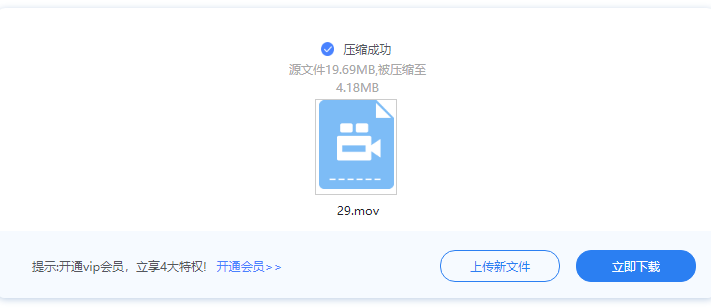
打开压缩文件的步骤
1、找到要打开的压缩文件:我们需要找到要打开的压缩文件,它可能是一个以ZIP、RAR、7Z等为扩展名的文件,通常具有一个压缩图标。
2、选择打开方式:右键点击压缩文件,选择“打开方式”,在弹出的菜单中,我们可以看到多个选项,包括Windows自带的“文件资源管理器”以及已安装的压缩软件。
3、选择合适的软件:根据压缩文件的格式,选择合适的软件来打开它,如果压缩文件是ZIP格式的,我们可以选择“文件资源管理器”来打开;如果是RAR、7Z等其他格式的压缩文件,我们需要选择已安装的压缩软件来打开。
4、解压缩文件:在选择合适的软件后,我们可以开始解压缩文件了,对于ZIP格式的文件,Windows自带的“文件资源管理器”会自动将其解压缩到当前文件夹或指定的文件夹中,对于RAR、7Z等其他格式的压缩文件,我们需要使用相应的压缩软件来解压缩,在软件界面中,我们可以选择解压缩到哪个文件夹,并设置解压缩选项(如是否保留原始文件夹结构、是否覆盖同名文件等)。
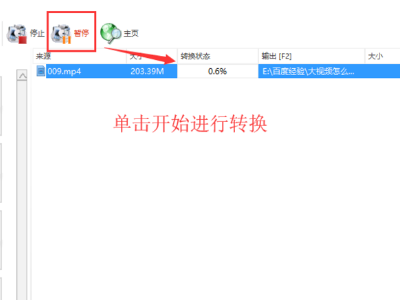
5、查看解压缩后的文件:解压缩完成后,我们可以打开解压缩后的文件夹,查看其中的文件,这些文件已经恢复了原始的大小和格式,可以像普通文件一样进行查看、编辑和操作。
注意事项
在打开压缩文件时,我们需要注意以下几点:
1、确保下载来源可靠:在下载压缩文件时,我们需要确保下载来源可靠,避免下载到带有病毒或恶意软件的压缩文件。
2、检查文件完整性:在打开压缩文件之前,我们需要检查文件的完整性,确保文件没有损坏或缺失。
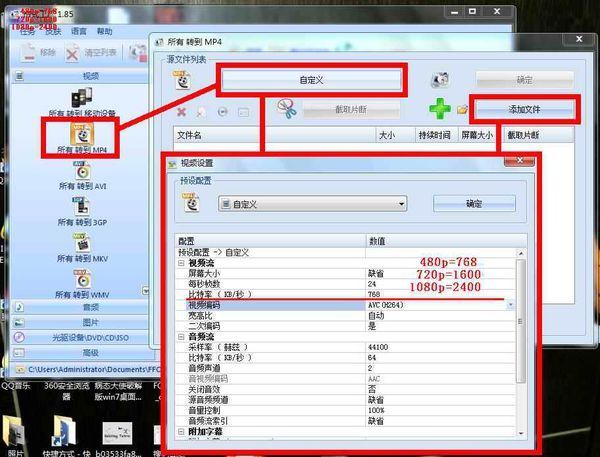
3、谨慎处理未知文件:对于未知来源的压缩文件,我们需要谨慎处理,避免打开可能带有病毒或恶意软件的文件。
掌握如何打开压缩文件是一项非常实用的技能,通过选择合适的软件和正确的操作步骤,我们可以轻松地打开各种格式的压缩文件,并查看其中的内容。










发表评论